今天給大家帶來Win10,64位係統怎麼在桌麵創建IE瀏覽器圖標,Win10,64位係統在桌麵創建IE瀏覽器圖標怎麼辦,讓您輕鬆解決問題。
安裝好Win10 64位係統後,桌麵上隻有一個回收站,而我的電腦、網絡等圖標我們可以很簡單的在個性化,桌麵圖標中找回來,而我們習慣使用的IE瀏覽器圖標又如何找回來呢?下麵小編就分享一下win10 64位係統下載桌麵IE圖標創建的方法。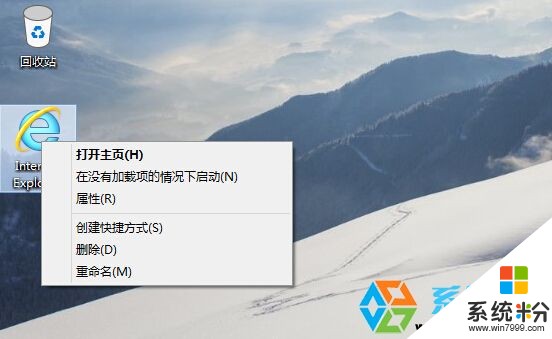
[-HKEY_LOCAL_MACHINESOFTWAREClassesCLSID{B416D21B-3B22-B6D4-BBD3-BBD452DB3D5B}]
[HKEY_CLASSES_ROOTCLSID{B416D21B-3B22-B6D4-BBD3-BBD452DB3D5B}]
@="Internet Explorer"
[HKEY_CLASSES_ROOTCLSID{B416D21B-3B22-B6D4-BBD3-BBD452DB3D5B}DefaultIcon]
@="C:\Program Files\Internet Explorer\iexplore.exe,-32528"
[HKEY_CLASSES_ROOTCLSID{B416D21B-3B22-B6D4-BBD3-BBD452DB3D5B}Shell]
@=""
[HKEY_CLASSES_ROOTCLSID{B416D21B-3B22-B6D4-BBD3-BBD452DB3D5B}ShellNoAddOns]
@="在沒有加載項的情況下啟動(&N)"
[HKEY_CLASSES_ROOTCLSID{B416D21B-3B22-B6D4-BBD3-BBD452DB3D5B}ShellNoAddOnsCommand]
@="C:\Program Files\Internet Explorer\iexplore.exe about:NoAdd-ons"
[HKEY_CLASSES_ROOTCLSID{B416D21B-3B22-B6D4-BBD3-BBD452DB3D5B}ShellOpen]
@="打開主頁(&H)"
[HKEY_CLASSES_ROOTCLSID{B416D21B-3B22-B6D4-BBD3-BBD452DB3D5B}ShellOpenCommand]
@="C:\Program Files\Internet Explorer\iexplore.exe"
[HKEY_CLASSES_ROOTCLSID{B416D21B-3B22-B6D4-BBD3-BBD452DB3D5B}ShellSet]
@="屬性(&R)"
[HKEY_CLASSES_ROOTCLSID{B416D21B-3B22-B6D4-BBD3-BBD452DB3D5B}ShellSetCommand]
@="Rundll32.exe Shell32.dll,Control_RunDLL Inetcpl.cpl"
[HKEY_CLASSES_ROOTCLSID{B416D21B-3B22-B6D4-BBD3-BBD452DB3D5B}ShellFolder]
@="C:\Windows\system32\ieframe.dll,-190"
"Attributes"=dword:00000030
"HideFolderVerbs"=""
"WantsParseDisplayName"=""
"HideOnDesktopPerUser"=""
"HideAsDeletePerUser"=""
;此 WIN10 注冊表選項由 www.xitonghe.com整理
[HKEY_LOCAL_MACHINESOFTWAREClassesCLSID{B416D21B-3B22-B6D4-BBD3-BBD452DB3D5B}]
@="Internet Explorer"
[HKEY_LOCAL_MACHINESOFTWAREClassesCLSID{B416D21B-3B22-B6D4-BBD3-BBD452DB3D5B}DefaultIcon]
@="C:\Program Files\Internet Explorer\iexplore.exe,-32528"
[HKEY_LOCAL_MACHINESOFTWAREClassesCLSID{B416D21B-3B22-B6D4-BBD3-BBD452DB3D5B}Shell]
@=""
[HKEY_LOCAL_MACHINESOFTWAREClassesCLSID{B416D21B-3B22-B6D4-BBD3-BBD452DB3D5B}ShellNoAddOns]
@="在沒有加載項的情況下啟動(&N)"
[HKEY_LOCAL_MACHINESOFTWAREClassesCLSID{B416D21B-3B22-B6D4-BBD3-BBD452DB3D5B}ShellNoAddOnsCommand]
@="C:\Program Files\Internet Explorer\iexplore.exe about:NoAdd-ons"
[HKEY_LOCAL_MACHINESOFTWAREClassesCLSID{B416D21B-3B22-B6D4-BBD3-BBD452DB3D5B}ShellOpen]
@="打開主頁(&H)"
[HKEY_LOCAL_MACHINESOFTWAREClassesCLSID{B416D21B-3B22-B6D4-BBD3-BBD452DB3D5B}ShellOpenCommand]
@="C:\Program Files\Internet Explorer\iexplore.exe"
[HKEY_LOCAL_MACHINESOFTWAREClassesCLSID{B416D21B-3B22-B6D4-BBD3-BBD452DB3D5B}ShellSet]
@="屬性(&R)"
[HKEY_LOCAL_MACHINESOFTWAREClassesCLSID{B416D21B-3B22-B6D4-BBD3-BBD452DB3D5B}ShellSetCommand]
@="Rundll32.exe Shell32.dll,Control_RunDLL Inetcpl.cpl"
[HKEY_LOCAL_MACHINESOFTWAREClassesCLSID{B416D21B-3B22-B6D4-BBD3-BBD452DB3D5B}ShellFolder]
@="C:\Windows\system32\ieframe.dll,-190"
"Attributes"=dword:00000030
"HideFolderVerbs"=""
"WantsParseDisplayName"=""
"HideOnDesktopPerUser"=""
"HideAsDeletePerUser"=""
[HKEY_CURRENT_USERSoftwareMicrosoftWindowsCurrentVersionExplorerCLSID{B416D21B-3B22-B6D4-BBD3-BBD452DB3D5B}]
@="Internet Explorer"
[HKEY_LOCAL_MACHINESOFTWAREMicrosoftWindowsCurrentVersionExplorerDesktopNameSpace{B416D21B-3B22-B6D4-BBD3-BBD452DB3D5B}]
@="Internet Explorer"
;
Windows Registry Editor Version 5.00
;
;win10 64位顯示IE圖標注冊表
;
;桌麵顯示IE圖標
[-HKEY_CLASSES_ROOTCLSID{B416D21B-3B22-B6D4-BBD3-BBD452DB3D5B}]
[-HKEY_LOCAL_MACHINESOFTWAREClassesCLSID{B416D21B-3B22-B6D4-BBD3-BBD452DB3D5B}]
[HKEY_CLASSES_ROOTCLSID{B416D21B-3B22-B6D4-BBD3-BBD452DB3D5B}]
@="Internet Explorer"
[HKEY_CLASSES_ROOTCLSID{B416D21B-3B22-B6D4-BBD3-BBD452DB3D5B}DefaultIcon]
@="C:\Program Files (x86)\Internet Explorer\iexplore.exe,-32528"
[HKEY_CLASSES_ROOTCLSID{B416D21B-3B22-B6D4-BBD3-BBD452DB3D5B}Shell]
@=""
[HKEY_CLASSES_ROOTCLSID{B416D21B-3B22-B6D4-BBD3-BBD452DB3D5B}ShellNoAddOns]
@="在沒有加載項的情況下啟動(&N)"
[HKEY_CLASSES_ROOTCLSID{B416D21B-3B22-B6D4-BBD3-BBD452DB3D5B}ShellNoAddOnsCommand]
@="C:\Program Files (x86)\Internet Explorer\iexplore.exe about:NoAdd-ons"
[HKEY_CLASSES_ROOTCLSID{B416D21B-3B22-B6D4-BBD3-BBD452DB3D5B}ShellOpen]
@="打開主頁(&H)"
[HKEY_CLASSES_ROOTCLSID{B416D21B-3B22-B6D4-BBD3-BBD452DB3D5B}ShellOpenCommand]
@="C:\Program Files (x86)\Internet Explorer\iexplore.exe"
[HKEY_CLASSES_ROOTCLSID{B416D21B-3B22-B6D4-BBD3-BBD452DB3D5B}ShellSet]
@="屬性(&R)"
[HKEY_CLASSES_ROOTCLSID{B416D21B-3B22-B6D4-BBD3-BBD452DB3D5B}ShellSetCommand]
@="Rundll32.exe Shell32.dll,Control_RunDLL Inetcpl.cpl"
[HKEY_CLASSES_ROOTCLSID{B416D21B-3B22-B6D4-BBD3-BBD452DB3D5B}ShellFolder]
@="C:\Windows\system32\ieframe.dll,-190"
"Attributes"=dword:00000030
"HideFolderVerbs"=""
"WantsParseDisplayName"=""
"HideOnDesktopPerUser"=""
"HideAsDeletePerUser"=""
[HKEY_LOCAL_MACHINESOFTWAREClassesCLSID{B416D21B-3B22-B6D4-BBD3-BBD452DB3D5B}]
@="Internet Explorer"
[HKEY_LOCAL_MACHINESOFTWAREClassesCLSID{B416D21B-3B22-B6D4-BBD3-BBD452DB3D5B}DefaultIcon]
@="C:\Program Files (x86)\Internet Explorer\iexplore.exe,-32528"
[HKEY_LOCAL_MACHINESOFTWAREClassesCLSID{B416D21B-3B22-B6D4-BBD3-BBD452DB3D5B}Shell]
@=""
[HKEY_LOCAL_MACHINESOFTWAREClassesCLSID{B416D21B-3B22-B6D4-BBD3-BBD452DB3D5B}ShellNoAddOns]
@="在沒有加載項的情況下啟動(&N)"
[HKEY_LOCAL_MACHINESOFTWAREClassesCLSID{B416D21B-3B22-B6D4-BBD3-BBD452DB3D5B}ShellNoAddOnsCommand]
@="C:\Program Files (x86)\Internet Explorer\iexplore.exe about:NoAdd-ons"
[HKEY_LOCAL_MACHINESOFTWAREClassesCLSID{B416D21B-3B22-B6D4-BBD3-BBD452DB3D5B}ShellOpen]
@="打開主頁(&H)"
[HKEY_LOCAL_MACHINESOFTWAREClassesCLSID{B416D21B-3B22-B6D4-BBD3-BBD452DB3D5B}ShellOpenCommand]
@="C:\Program Files (x86)\Internet Explorer\iexplore.exe"
[HKEY_LOCAL_MACHINESOFTWAREClassesCLSID{B416D21B-3B22-B6D4-BBD3-BBD452DB3D5B}ShellSet]
@="屬性(&R)"
[HKEY_LOCAL_MACHINESOFTWAREClassesCLSID{B416D21B-3B22-B6D4-BBD3-BBD452DB3D5B}ShellSetCommand]
@="Rundll32.exe Shell32.dll,Control_RunDLL Inetcpl.cpl"
[HKEY_LOCAL_MACHINESOFTWAREClassesCLSID{B416D21B-3B22-B6D4-BBD3-BBD452DB3D5B}ShellFolder]
@="C:\Windows\system32\ieframe.dll,-190"
"Attributes"=dword:00000030
"HideFolderVerbs"=""
"WantsParseDisplayName"=""
"HideOnDesktopPerUser"=""
"HideAsDeletePerUser"=""
[HKEY_CURRENT_USERSoftwareMicrosoftWindowsCurrentVersionExplorerCLSID{B416D21B-3B22-B6D4-BBD3-BBD452DB3D5B}]
@="Internet Explorer"
[HKEY_LOCAL_MACHINESOFTWAREMicrosoftWindowsCurrentVersionExplorerDesktopNameSpace{B416D21B-3B22-B6D4-BBD3-BBD452DB3D5B}]
@="Internet Explorer"
;
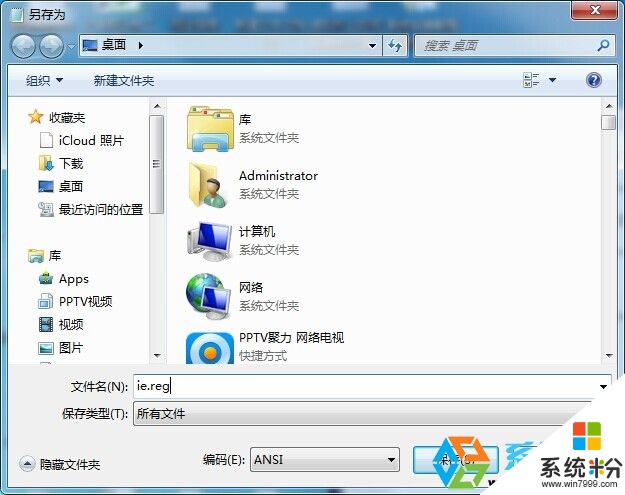
以上就是Win10,64位係統怎麼在桌麵創建IE瀏覽器圖標,Win10,64位係統在桌麵創建IE瀏覽器圖標怎麼辦教程,希望本文中能幫您解決問題。
win10相關教程